【Visual Studio 2022】ビルド時に生成される実行ファイル名やアイコンの変更方法

アセンブリ名を変えることで、ビルド時に生成される実行ファイル(.exeファイル)のタイトルを自由に変更することができます。以下変更方法について解説します。
ソリューションエクスプローラーから該当の.csprojファイルを右クリックし、出てきたウィンドウから「プロパティ」を押します。(この場合はWindowsFormsApp2を右クリック)
これでプロジェクトのプロパティを変更できます。
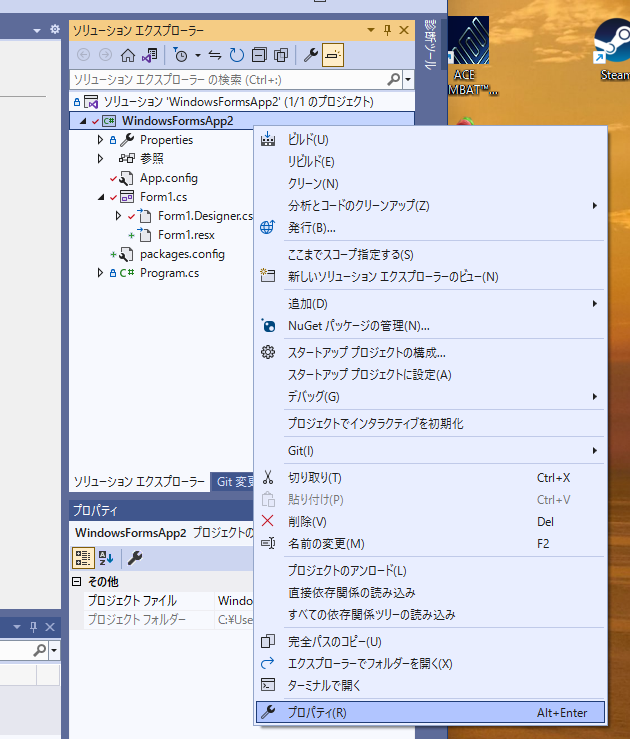
左側の項目から「アプリケーション」を選択し、アセンブリ名(ビルド時に生成されるプログラム名)の変更ができます。デフォルトのアセンブリ名はプロジェクトのファイル名と同じになっているはずです。
ビルド時に生成されるアイコン画像も既定のアイコンから変更できます。
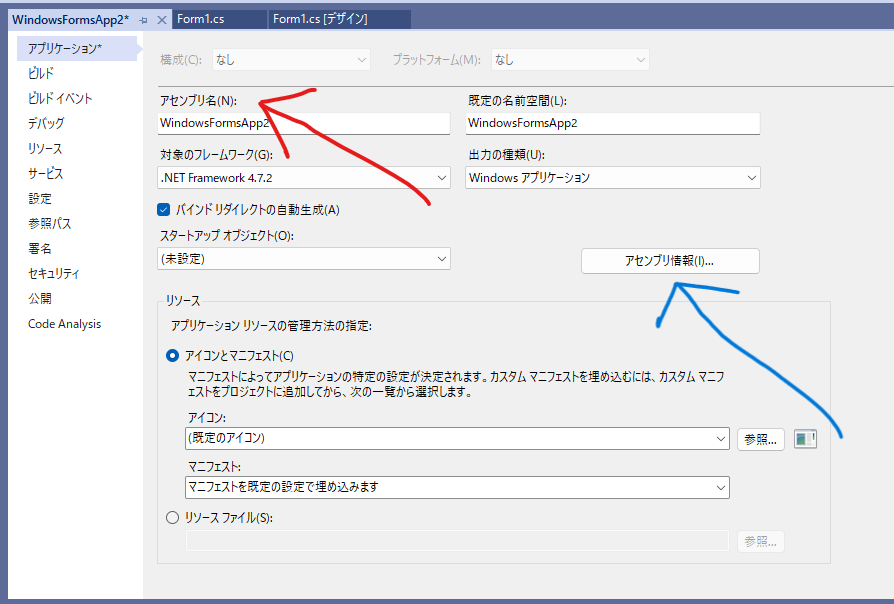
また、「アセンブリ情報」をクリックすることで、アセンブリバージョンやファイルバージョン、GUIDなどのアセンブリ情報を編集することができます。

アセンブリ情報は、PropertiesフォルダのAssemblyInfo.csに保存されます。
AssemblyInfo.csの内容
using System.Reflection;
using System.Runtime.CompilerServices;
using System.Runtime.InteropServices;// アセンブリに関する一般的な情報は、次の方法で制御されます
// 制御されます。アセンブリに関連付けられている情報を変更するには、
// これらの属性値を変更します。
[assembly: AssemblyTitle("WindowsFormsApp2")]
[assembly: AssemblyDescription("")]
[assembly: AssemblyConfiguration("")]
[assembly: AssemblyCompany("")]
[assembly: AssemblyProduct("WindowsFormsApp2")]
[assembly: AssemblyCopyright("Copyright © 2023")]
[assembly: AssemblyTrademark("")]
[assembly: AssemblyCulture("")]// ComVisible を false に設定すると、このアセンブリ内の型は COM コンポーネントから
// 参照できなくなります。COM からこのアセンブリ内の型にアクセスする必要がある場合は、
// その型の ComVisible 属性を true に設定してください。
[assembly: ComVisible(false)]// このプロジェクトが COM に公開される場合、次の GUID が typelib の ID になります
[assembly: Guid("a5f7af96-6bbb-4c61-ab27-f89996e8fd94")]// アセンブリのバージョン情報は、以下の 4 つの値で構成されています:
//
// メジャー バージョン
// マイナー バージョン
// ビルド番号
// リビジョン
//
// すべての値を指定するか、次を使用してビルド番号とリビジョン番号を既定に設定できます
// 既定値にすることができます:
// [assembly: AssemblyVersion("1.0.*")]
[assembly: AssemblyVersion("1.0.0.0")]
[assembly: AssemblyFileVersion("1.0.0.0")]
公式の解説: